Twitch: jak zamrozić czat
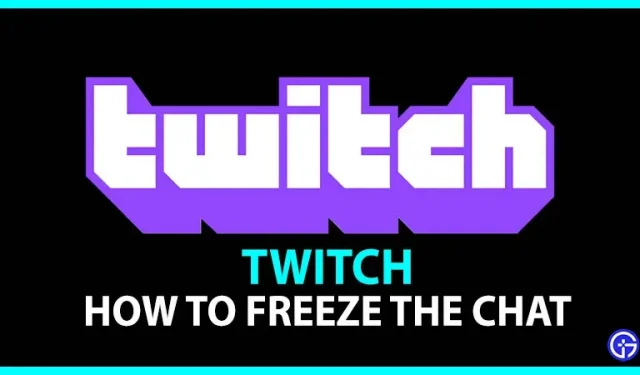
Jak wiemy, Twitch to jedna z najpopularniejszych i najczęściej używanych platform streamingowych. Każdy może bezpłatnie korzystać z platformy i rozpocząć transmisję strumieniową w dowolnym momencie. Jednak większość ludzi używa go do oglądania transmisji na żywo z gier i czatowania ze swoimi ulubionymi celebrytami. Ludzie mają również tendencję do interakcji ze sobą i rozpoczynania zabawnych rozmów, aby zwrócić na siebie uwagę celebrytów. Ponieważ okno czatu jest dostępne dla wszystkich, są chwile, kiedy porusza się bardzo szybko. Powoduje to niedogodności związane z pomijaniem czatu, z którym wchodziłeś w interakcje. Jeśli masz ten sam problem, nie martw się, pomożemy Ci łatwo zamrozić czat na Twitchu.
Jak wstrzymać czat na Twitchu?
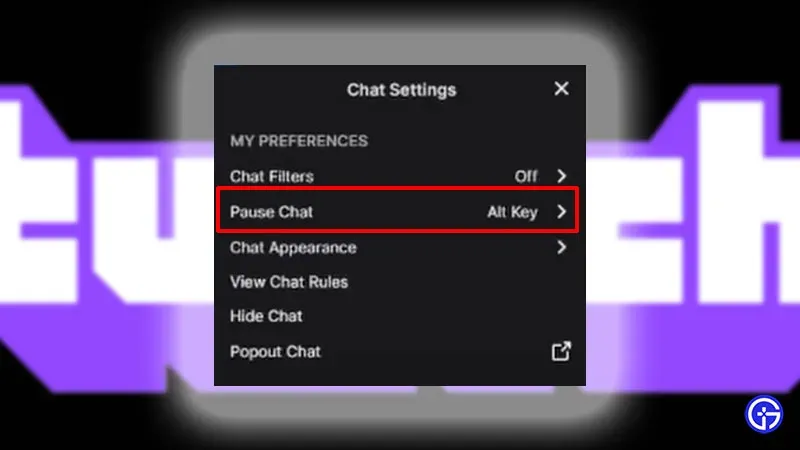
Proces zamrażania i wstrzymywania czatu na Twitchu jest dość prosty.
- Najpierw musisz otworzyć oglądany strumień.
- Następnie przejdź do okna czatu na żywo.
- Następnie kliknij ikonę koła zębatego znajdującą się obok przycisku czatu.
- Następnie wybierz opcję Wstrzymaj czat.
- Następnie zobaczysz rozwijaną listę ustawień do zamrożenia czatu na Twitchu. Istnieją 4 rodzaje ustawień wstrzymywania czatu.
- Dla odniesienia, oto wszystkie typy ustawień czatu, których możesz użyć do wstrzymania czatu.
- Tylko przewijanie: Tylko przewijanie to domyślne ustawienie, w którym czat zawiesza się, gdy tylko zaczniesz go przewijać.
- Najechanie kursorem myszy: Dzięki tej opcji czat zostanie wstrzymany po najechaniu na niego kursorem.
- Przytrzymaj klawisz Alt: Możesz także użyć klawiatury, aby wstrzymać czat, przytrzymując klawisz Alt.
- Najechanie kursorem myszy/klawisz Alt: Jeśli chcesz użyć myszy i klawiatury do zatrzymania czatu, po prostu wybierz tę opcję.
Teraz znasz wszystkie ustawienia, aby zamrozić czat na Twitchu. Więc śmiało i wybierz ustawienia zgodnie ze swoimi preferencjami. To podsumowuje wszystko na temat wstrzymywania czatu.
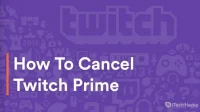
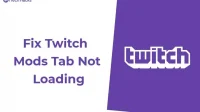

Dodaj komentarz